Mysql запуск сервера: Подключение к базе данных MySQL
Содержание
Как мне запустить / остановить сервер mysql? — Yodo.im
yodo.im
#1
Я пытался найти в некоторых статьях описание того, как правильно запускать и останавливать сервер mysql.
Я нашел эту ссылку: Как запустить / остановить сервер MySQL на Ubuntu 8.04 | Abhi’s Blogging World
Я выполнил эту команду:
/etc/init.d/mysql start
но я вижу эту ошибку
ERROR 1045 (28000) Access denied for user....
После того, как я попробовал эту команду:
sudo /etc/init.d/mysql start
Я ввел свой пароль, и снова я вижу ту же ошибку.
Следующая команда:
sudo /etc/init.d/mysql - root -p start
приводит к:
ERROR 1049 (42000) Unknown database 'start'.
И когда я выполняю эту команду:
sudo service mysql start
Начался успешный запуск сервера MySQL. Круто!
Круто!
Итак, что не так с другими командами? Почему они приводят к ошибке?
Sinitsa
#2
Ваши первые две команды не были запущены от имени root, так что это ожидаемое поведение. Вы должны быть root, чтобы остановить / запустить mysql.
Однако:
sudo /etc/init.d/mysql start
должно сработать. Действительно, это так, для меня:
kojan:~> sudo /etc/init.d/mysql restart[sudo] password for chris: Stopping MySQL database server: mysqld.Starting MySQL database server: mysqld.Checking for corrupt, not cleanly closed and upgrade needing tables..
Я использовал перезапуск, а не запуск, так как он уже был запущен, но эффект тот же. Вы уверены, что правильно ввели свой пароль? 🙂 Вы вообще редактировали свою конфигурацию sudo, которая остановила бы эту работу?
Этот..
sudo /etc/init.d/mysql - root -p start
Аргументы неверны. сценарий init.d принимает только start или stop или restart — всего одно слово, указывающее ему, что делать. Вы не можете дать ему несколько аргументов, как вы пытались сделать.
В любом случае, короткий ответ заключается в том, что вы действительно приступили к работе, это рекомендуемый способ. service заменяет все сценарии init.d с течением времени, поэтому вы должны привыкнуть использовать service. Страница, на которую вы ссылаетесь, была написана в 2008 году, поэтому к ней следует отнестись с некоторой солью 🙂
Alexandra_S
#3
Также помогает дважды проверить, что «mysql» является правильным именем службы. В моем случае это было не так. Я продолжал получать следующий ответ: mysql: нераспознанная служба при запуске
service mysql status
Затем я проверил /etc/init. d и нашел скрипт с именем mysqld, в котором указано имя процесса: mysqld и prog=mysqld
d и нашел скрипт с именем mysqld, в котором указано имя процесса: mysqld и prog=mysqld
И тогда я так и сделал
service mysqld statusservice mysqld stopservice mysqld start
и все они работали нормально.
Darya_D
#4
Более новые версии Ubuntu используют systemd.
ЗАПУСТИТЕ MYSQL:
sudo start mysql
ПЕРЕЗАПУСТИТЬ MYSQL:
sudo restart mysql # The service must be running
ОСТАНОВИТЬ MYSQL:
sudo stop mysql # The service must be running
MariV
#5
На самом деле, я получил странную ошибку, когда установил mysql-workbench на свой компьютер Ubuntu. После этого я попытался запустить службу mysql с помощью этой команды:
service mysql start
Итак, я получил решение о том, что сервер MySQL не был установлен, поэтому я установил его, и моя проблема была решена. Команда для установки mysql-сервера — это:
Команда для установки mysql-сервера — это:
sudo apt-get install mysql-server
После успешной установки запустите сервер MySQL как:
service mysql start
Vera4ka
#6
У меня была такая же проблема с Ubuntu64, и я исправил ее, просто не используя systemctl, а вместо этого:
sudo service mysql restart
надеюсь, эта команда сработает для вас.
Plat0n
#7
после установки MySQL в вашей системе просто сделайте это:
$ статус службы mysql
если служба отключена, просто сделайте это :
$ запуск службы mysql
и за прекращение моей службы, которая :
$ остановка службы mysql
Alina_kudry
#8
Этот должен работать для сервера mysql, созданного вручную:
sudo /usr/local/mysql/bin/mysqld_safe --user=mysql
Motya
#9
Я столкнулся с той же проблемой, и я удалил и установил снова, выполнив следующие команды:
1) sudo apt-get —purge удалить mysql-сервер mysql-общий mysql-клиент
2) sudo apt update && sudo apt dist-обновление && sudo apt автоматическое удаление
3) sudo apt-get install -y mysql-сервер mysql-клиент
Darino4ka
#10
используйте эту команду для запуска SQL server от имени пользователя root
sudo service mysql restart
операционная
sudo /etc/init.d/mysql start
Перезапустите с помощью этой команды
sudo /etc/init.d/mysql restart
Остановите сервер MySQL с помощью этой команды
sudo /etc/init.d/mysql stop
Проверьте, запущен ли MySQL:
sudo service mysql status
Katya
#11
В ubuntu 18.04 сокет определен в файле
/etc/mysql/mysql.conf.d/mysqld.cnf socket = /var/run/mysqld/mysqld.sock
Каталог отсутствовал, поэтому я создал его вручную, как показано ниже:
sudo mkdir -p /var/run/mysqld
Перезапустите mysql. Это решило проблему в моем случае здесь.
Alino4ka
#12
На самом деле, даже с sudo у меня это не сработало, но потом я нашел в скрипте следующую подсказку: * Вместо того, чтобы вызывать сценарии инициализации через /etc/init. d, используйте service(8) * и все было в порядке
d, используйте service(8) * и все было в порядке
Viktor40ka
#13
Тим прав. Используйте sudo service mysql start.
Alex_Pank
#14
Как правило, вы можете использовать sudo -l, чтобы узнать, что вашему конкретному пользователю в вашей конкретной системе разрешено делать с sudo. (Ваши разрешения настроены в /etc/sudoers.) Однако я не знаю наверняка, поможет ли это в данном конкретном случае. РЕДАКТИРОВАТЬ: Подождите, неважно, ошибка “отказано в доступе” выглядит так, как будто она исходит от MySQL или чего-то в этом роде, а не от sudo.
Устраняем типичные ошибки в MySQL
MySQL — система управления базами данных (СУБД) с открытым исходным кодом от компании Oracle. Она была разработана и оптимизирована специально для работы веб-приложений. MySQL является неотъемлемой частью таких веб-сервисов, как Facebook, Twitter, Wikipedia, YouTube и многих других.
Она была разработана и оптимизирована специально для работы веб-приложений. MySQL является неотъемлемой частью таких веб-сервисов, как Facebook, Twitter, Wikipedia, YouTube и многих других.
Эта статья расскажет, как определять, с чем связаны частые ошибки на сервере MySQL, и устранять их.
Не удаётся подключиться к локальному серверу
Одной из распространённых ошибок подключения клиента к серверу является «ERROR 2002 (HY000): Can’t connect to local MySQL server through socket ‘/var/run/mysqld/mysqld.sock’ (2)».
Эта ошибка означает, что на хосте не запущен сервер MySQL (mysqld) или вы указали неправильное имя файла сокета Unix или порт TCP/IP при попытке подключения.
Убедитесь, что сервер работает. Проверьте процесс с именем mysqld на хосте сервера, используя команды ps или grep, как показано ниже.
$ ps xa | grep mysqld | grep -v mysqld
Если эти команды не показывают выходных данных, то сервер БД не работает.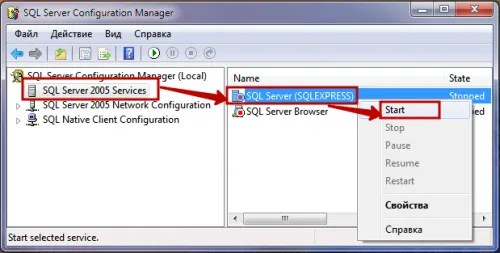 Поэтому клиент не может подключиться к нему. Чтобы запустить сервер, выполните команду systemctl.
Поэтому клиент не может подключиться к нему. Чтобы запустить сервер, выполните команду systemctl.
$ sudo systemctl start mysql #Debian/Ubuntu $ sudo systemctl start mysqld #RHEL/CentOS/Fedora
Чтобы проверить состояние службы MySQL, используйте следующую команду:
$ sudo systemctl status mysql #Debian/Ubuntu $ sudo systemctl status mysqld #RHEL/CentOS/Fedora
Если в результате выполнения команды произошла ошибка службы MySQL, вы можете попробовать перезапустить службу и ещё раз проверить её состояние.
$ sudo systemctl restart mysql $ sudo systemctl status mysql
Если сервер работает (как показано) и вы по-прежнему видите эту ошибку, вам следует проверить, не заблокирован ли порт TCP/IP брандмауэром или любой другой службой блокировки портов.
Для поиска порта, который прослушивается сервером, используйте команду netstat.
$ sudo netstat -tlpn | grep "mysql"
Не удаётся подключиться к серверу MySQL
Ещё одна похожая и часто встречающаяся ошибка подключения — «(2003) Can’t connect to MySQL server on ‘server’ (10061)».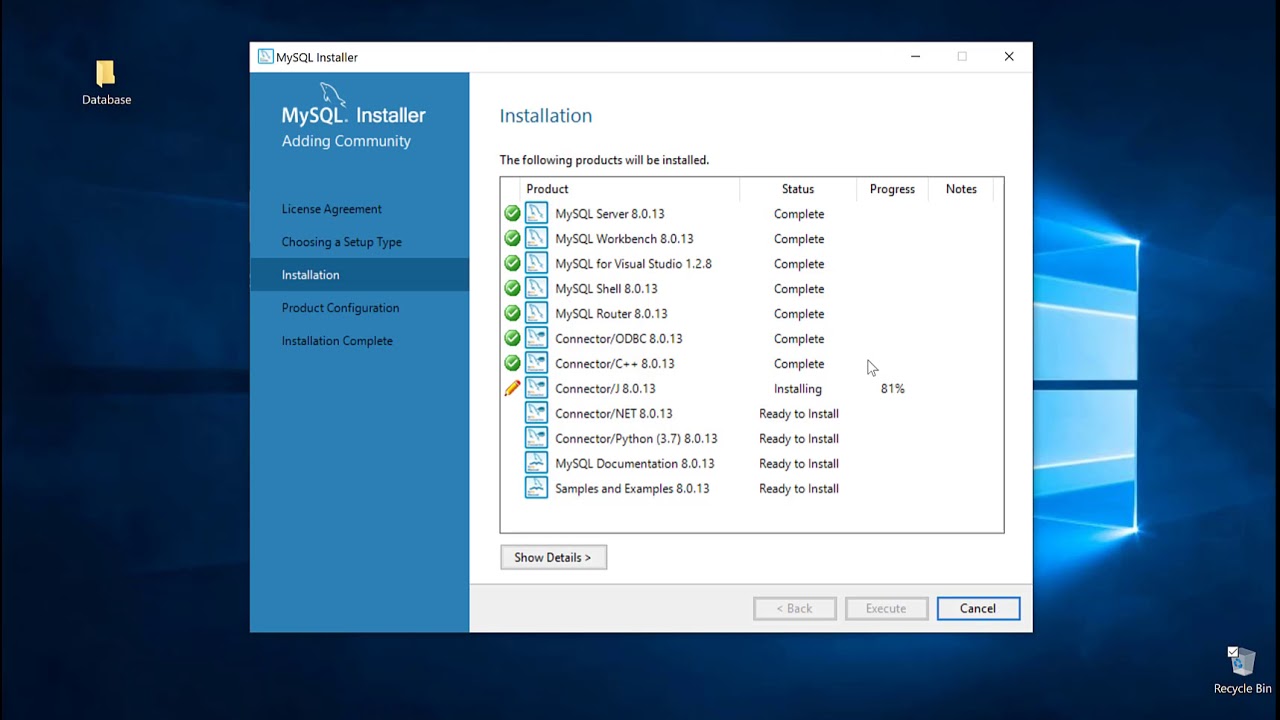 Это означает, что в сетевом соединении было отказано.
Это означает, что в сетевом соединении было отказано.
Следует проверить, работает ли в системе сервер MySQL (смотрите выше) и на тот ли порт вы подключаетесь (как найти порт, можно посмотреть выше).
Похожие частые ошибки, с которыми вы можете столкнуться при попытке подключиться к серверу MySQL:
ERROR 2003: Cannot connect to MySQL server on 'host_name' (111) ERROR 2002: Cannot connect to local MySQL server through socket '/tmp/mysql.sock' (111)
Ошибки запрета доступа в MySQL
В MySQL учётная запись (УЗ) определяется именем пользователя и клиентским хостом, с которого пользователь может подключиться. УЗ может также иметь данные для аутентификации (например, пароль).
Причин для запрета доступа может быть много. Одна из них связана с учётными записями MySQL, которые сервер разрешает использовать клиентским программам при подключении. Это означает, что имя пользователя, указанное в соединении, может не иметь прав доступа к базе данных.
В MySQL есть возможность создавать учётные записи, позволяющие пользователям клиентских программ подключаться к серверу и получать доступ к данным. Поэтому при ошибке доступа проверьте разрешение УЗ на подключение к серверу через клиентскую программу.
Поэтому при ошибке доступа проверьте разрешение УЗ на подключение к серверу через клиентскую программу.
Увидеть разрешённые привилегии учётной записи можно, выполнив в консоли команду SHOW GRANTS
Входим в консоль (пример для Unix, для Windows консоль можно найти в стартовом меню):
В консоли вводим команду:
> SHOW GRANTS FOR 'tecmint'@'localhost';
Дать привилегии конкретному пользователю в БД по IP-адресу можно, используя следующие команды:
> grant all privileges on *.test_db to 'tecmint'@'192.168.0.100'; > flush privileges;
Ошибки запрещённого доступа могут также возникнуть из-за проблем с подключением к MySQL (см. выше).
Потеря соединения с сервером MySQL
С этой ошибкой можно столкнуться по одной из следующих причин:
- плохое сетевое соединение;
- истекло время ожидания соединения;
- размер BLOB больше, чем
max_allowed_packet.
В первом случае убедитесь, что у вас стабильное сетевое подключение (особенно, если подключаетесь удалённо).
Если проблема с тайм-аутом соединения (особенно при первоначальном соединении MySQL с сервером), увеличьте значение параметра connect_timeout.
В случае с размером BLOB нужно установить более высокое значение для max_allowed_packet в файле конфигурации /etc/my.cnf в разделах [mysqld] или [client] как показано ниже.
[mysqld] connect_timeout=100 max_allowed_packet=500M
Если файл конфигурации недоступен, это значение можно установить с помощью следующей команды.
> SET GLOBAL connect_timeout=100; > SET GLOBAL max_allowed_packet=524288000;
Слишком много подключений
Эта ошибка означает, что все доступные соединения используются клиентскими программами. Количество соединений (по умолчанию 151) контролируется системной переменной max_connections. Устранить проблему можно, увеличив значение переменной в файле конфигурации /etc/my.cnf.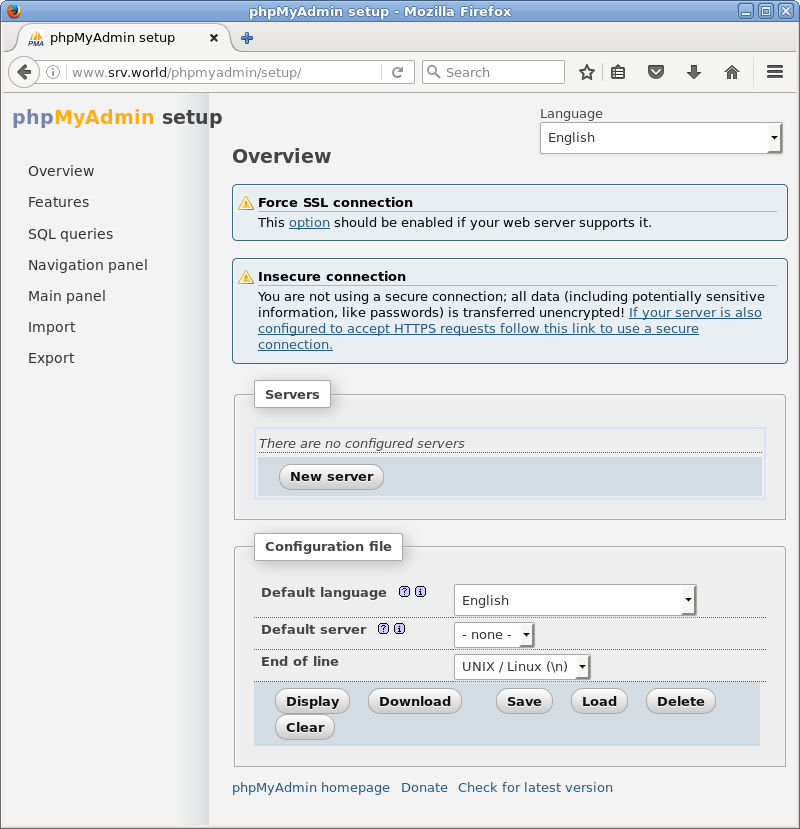
[mysqld] max_connections=1000
Недостаточно памяти
Если такая ошибка возникла, это может означать, что в MySQL недостаточно памяти для хранения всего результата запроса.
Сначала нужно убедиться, что запрос правильный. Если это так, то нужно выполнить одно из следующих действий:
- если клиент MySQL используется напрямую, запустите его с ключом
--quick switch, чтобы отключить кешированные результаты; - если вы используете драйвер MyODBC, пользовательский интерфейс (UI) имеет расширенную вкладку с опциями. Отметьте галочкой «Do not cache result» (не кешировать результат).
Также может помочь MySQL Tuner. Это полезный скрипт, который подключается к работающему серверу MySQL и даёт рекомендации по настройке для более высокой производительности.
$ sudo apt-get install mysqltuner #Debian/Ubuntu $ sudo yum install mysqltuner #RHEL/CentOS/Fedora $ mysqltuner
MySQL продолжает «падать»
Если такая проблема возникает, необходимо выяснить, заключается она в сервере или в клиенте.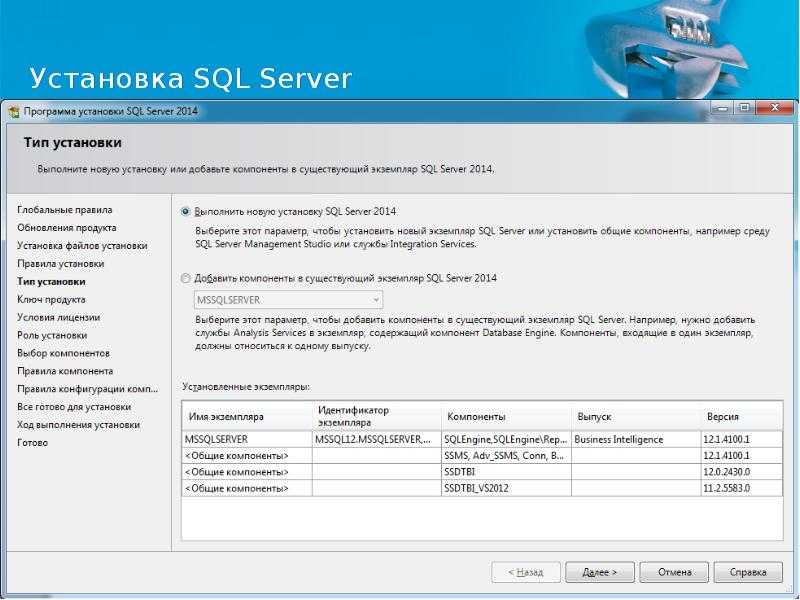 Обратите внимание, что многие сбои сервера вызваны повреждёнными файлами данных или индексными файлами.
Обратите внимание, что многие сбои сервера вызваны повреждёнными файлами данных или индексными файлами.
Вы можете проверить состояние сервера, чтобы определить, как долго он работал.
$ sudo systemctl status mysql #Debian/Ubuntu $ sudo systemctl status mysqld #RHEL/CentOS/Fedora
Чтобы узнать время безотказной работы сервера, запустите команду mysqladmin.
$ sudo mysqladmin version -p
Кроме того, можно остановить сервер, сделать отладку MySQL и снова запустить службу. Для отображения статистики процессов MySQL во время выполнения других процессов откройте окно командной строки и введите следующее:
$ sudo mysqladmin -i 5 status
Или
$ sudo mysqladmin -i 5 -r status
Заключение
Самое важное при диагностике — понять, что именно вызвало ошибку. Следующие шаги помогут вам в этом:
- Первый и самый важный шаг — просмотреть журналы MySQL, которые хранятся в каталоге
/var/log/mysql/. Вы можете использовать утилиты командной строки вроде
Вы можете использовать утилиты командной строки вроде tailдля чтения файлов журнала. - Если служба MySQL не запускается, проверьте её состояние с помощью
systemctl. Или используйте командуjournalctl(с флагом-xe) в systemd. - Вы также можете проверить файл системного журнала (например,
/var/log/messages) на предмет обнаружения ошибок. - Попробуйте использовать такие инструменты, как Mytop, glances, top, ps или htop, чтобы проверить, какая программа использует весь ресурс процессора или блокирует машину. Они также помогут определить нехватку памяти, дискового пространства, файловых дескрипторов или какого-либо другого важного ресурса.
- Если проблема в каком-либо процессе, можно попытаться его принудительно остановить, а затем запустить (при необходимости).
- Если вы уверены, что проблемы именно на стороне сервера, можете выполнить команды:
mysqladmin -u root pingилиmysqladmin -u root processlist, чтобы получить от него ответ.
- Если при подключении проблема не связана с сервером, проверьте, нормально ли работает клиент. Попробуйте получить какие-либо его выходные данные для устранения неполадок.
Перевод статьи «Useful Tips to Troubleshoot Common Errors in MySQL»
Клиент командной строки MySQL [Руководство по началу работы]
В статье представлено подробное руководство по клиенту командной строки MySQL и приведены полезные советы о том, как его загрузить, установить и начать работу с ним. Прочтите руководство, чтобы узнать о лучшем клиенте MySQL на рынке сегодня.
Содержание
- Что такое клиент MySQL?
- В чем разница между сервером MySQL и клиентом MySQL?
- В чем разница между MySQL Shell и клиентом командной строки MySQL?
- Как установить клиент командной строки MySQL
- Как использовать клиент командной строки MySQL
- Как начать управлять базой данных MySQL из командной строки
- Создать пользователя из командной строки
- Создать базу данных из командной строки
- Удалить базу данных MySQL из командной строки
- Удалить учетную запись пользователя MySQL
- Параметры клиента MySQL и синтаксис запроса
- Альтернатива инструменту командной строки MySQL
- Лучший клиент MySQL вместо MySQL CLI
Что такое клиент MySQL?
Клиент MySQL — это общее название инструментов, предназначенных для подключения к серверу MySQL. Клиентские программы используются для отправки команд или запросов на сервер и позволяют управлять данными в базах данных, хранящихся на сервере. Таким образом, ответ на вопрос: «Что такое клиент командной строки MySQL?» вполне очевидно. Это инструмент, который позволяет отправлять команды на сервер MySQL из командной строки.
Клиентские программы используются для отправки команд или запросов на сервер и позволяют управлять данными в базах данных, хранящихся на сервере. Таким образом, ответ на вопрос: «Что такое клиент командной строки MySQL?» вполне очевидно. Это инструмент, который позволяет отправлять команды на сервер MySQL из командной строки.
В чем разница между сервером MySQL и клиентом MySQL?
Проще говоря, сервер MySQL хранит данные, а клиент MySQL используется для доступа к ним и управления ими.
Однако под клиентом MySQL пользователи обычно подразумевают клиент командной строки MySQL — упрощенную клиентскую утилиту CLI, входящую в пакет MySQL. Командная строка MySQL позволяет вам выполнять множество команд на сервере MySQL, например для создания и удаления баз данных и таблиц, добавления новых строк, выборки данных и многого другого.
MySQL Shell также стоит упомянуть, когда речь идет о доступе к MySQL Server из командной строки. MySQL Shell — это расширенный клиент MySQL, который позволяет пользователю разрабатывать, управлять и администрировать базы данных MySQL из командной строки. Он также входит в состав пакета MySQL Server.
Он также входит в состав пакета MySQL Server.
В чем разница между MySQL Shell и клиентом командной строки MySQL?
Проще говоря, MySQL Shell — это значительно более продвинутый клиентский инструмент MySQL Server. Подобно клиенту командной строки MySQL, MySQL Shell предоставляет функции редактирования строки ввода. Однако функциональность MySQL Shell выходит далеко за рамки этого и включает в себя возможности сценариев для JavaScript и Python, API для работы с MySQL, завершение команд и т. д.
Как установить клиент командной строки MySQL
Как правило, клиент командной строки MySQL устанавливается вместе с сервером MySQL, и вам не нужно загружать и устанавливать клиент MySQL отдельно. Чтобы проверить, есть ли на вашем компьютере клиентская программа, перейдите к поиску, перейдите на вкладку «Приложения» и введите «MySQL».
Если на вашем ПК нет клиента и вы не хотите устанавливать весь пакет MySQL Server, перейдите на страницу загрузки MySQL, выберите платформу Microsoft Windows и загрузите Windows (x86, 64-разрядная версия ), ZIP-архив.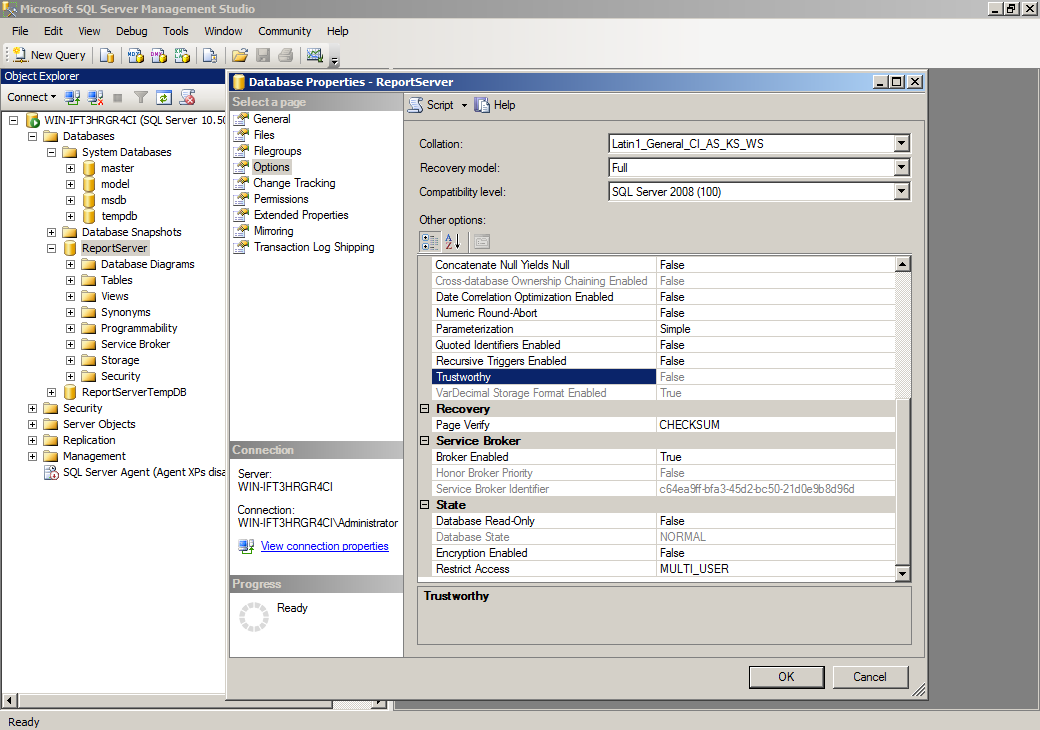 Вы найдете двоичные файлы клиента командной строки MySQL в папке bin.
Вы найдете двоичные файлы клиента командной строки MySQL в папке bin.
Как использовать клиент командной строки MySQL
Итак, как запустить клиент командной строки MySQL? Чтобы получить доступ к MySQL Server из клиента командной строки, откройте программу и введите пароль. После этого вы сможете пользоваться клиентом.
Вы также можете получить доступ к клиенту командной строки MySQL из командной строки. Для этого:
- Откройте командную строку.
- Перейдите к папке bin. Например:
cd C:\Program Files\MySQL\MySQL Server 8.0\bin - Запустите команду
mysql -u root -p. - Введите пароль.
Дополнительные сведения см. в разделе Как подключиться к серверу MySQL с помощью клиента командной строки.
Как начать управление базой данных MySQL из командной строки
Чтобы начать управление и администрирование баз данных MySQL из командной строки, вам необходимо ознакомиться с синтаксисом командной строки.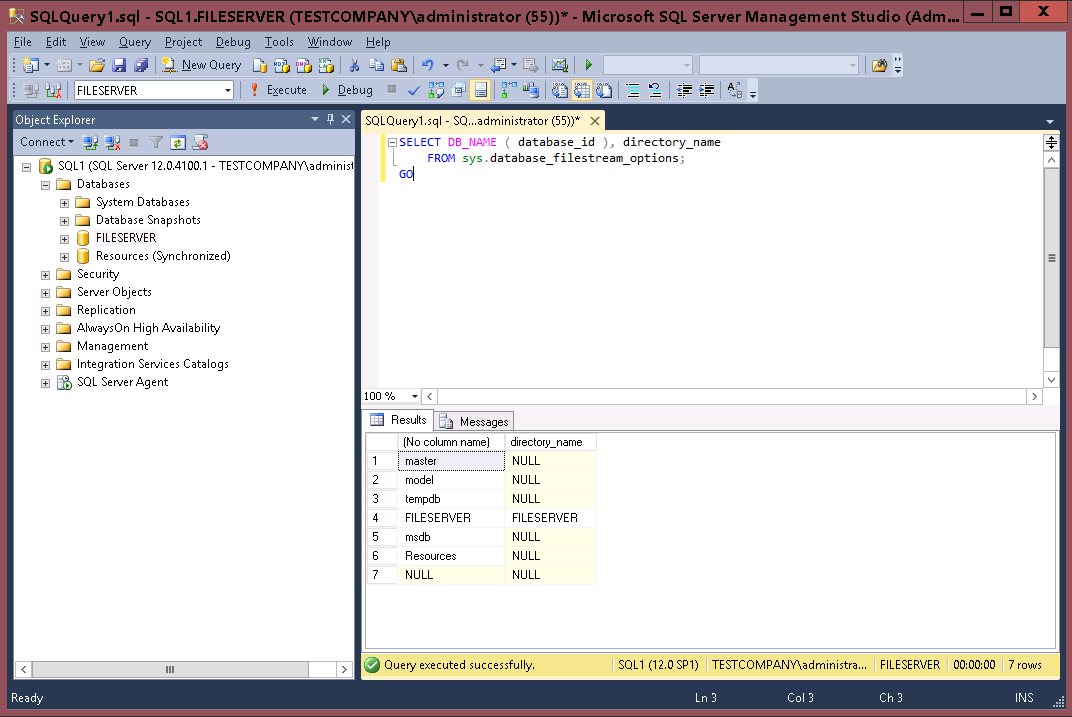 Давайте подробно рассмотрим набор простых команд.
Давайте подробно рассмотрим набор простых команд.
Как создать пользователя из командной строки
Прежде всего нам нужно создать пользователя. Для этого мы запускаем следующую команду:
СОЗДАТЬ ПОЛЬЗОВАТЕЛЯ «имя пользователя», ИДЕНТИФИЦИРОВАННОЕ «паролем»;
Не забудьте заменить заполнители имени пользователя и пароля на имя пользователя и пароль по вашему выбору.
Имейте в виду, что просто создать пользователя недостаточно, необходимо предоставить этому пользователю определенные привилегии. Для этого запустите запрос MySQL:
GRANT SELECT ON *.* TO 'имя пользователя';
Это явно предоставляет только разрешение SELECT для указанного пользователя. Если вы хотите предоставить пользователю все права доступа ко всем базам данных, выполните следующую команду:
GRANT ALL PRIVILEGES ON *.* TO 'username';.
Для получения дополнительной информации см. Как создать нового пользователя в MySQL.
Как создать базу данных из командной строки
Чтобы создать базу данных, используйте следующую команду.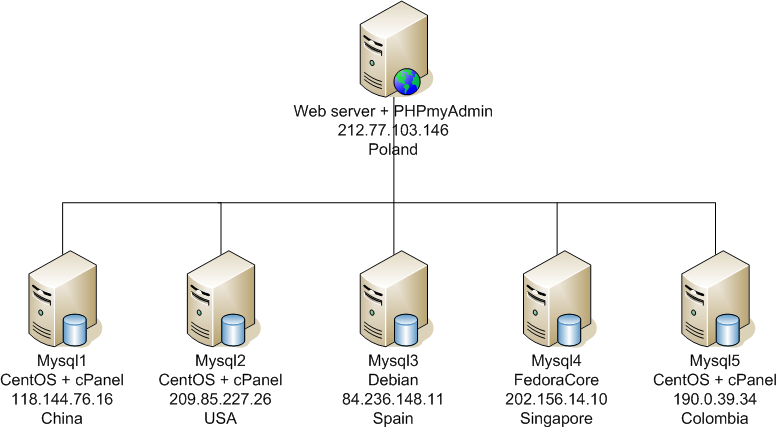 Замените заполнитель на нужное имя базы данных.
Замените заполнитель на нужное имя базы данных.
СОЗДАТЬ БАЗУ ДАННЫХ имя_базы_данных;
Чтобы начать работу с вновь созданной базой данных, выполните запрос:
USE dbname;
Дополнительные сведения см. в разделе Как создать базу данных из клиента командной строки.
Как удалить базу данных MySQL из командной строки
Чтобы удалить базу данных, выполните следующую простую команду. Помните, что вы не сможете отменить удаление, поэтому выполняйте операцию с осторожностью.
УДАЛИТЬ БАЗУ ДАННЫХ имя_базы_данных;
Как удалить учетную запись пользователя MySQL
Чтобы удалить пользователя в MySQL, выполните запрос:
DROP USER 'username';
Дополнительные сведения об операциях командной строки см. в разделах Проверка версии MySQL из командной строки и Резервное копирование базы данных MySQL из командной строки.
Параметры клиента MySQL и синтаксис запроса
Чтобы получить полный список команд клиента MySQL, введите help или \h в подсказке.
При использовании команд не забывайте заканчивать каждую команду точкой с запятой.
Клиент командной строки MySQL поддерживает множество параметров командной строки, полный список которых можно найти здесь. В синтаксисе командной строки MySQL параметры указываются после имени команды и начинаются с одного или двух дефисов, в зависимости от того, является ли это короткой или длинной формой имени параметра (например, -? и --help ). ). Помните, что имена параметров чувствительны к регистру.
Альтернатива инструменту командной строки MySQL
Среди наиболее популярных альтернатив клиенту командной строки MySQL эксперты выделяют MySQL Workbench, dbForge Studio для MySQL, PHPMyAdmin, Toad Edge для MySQL, HeidiSQL, DataGrip и Navicat. Обратите внимание, что помимо Windows, которая является основной платформой для программного обеспечения баз данных, у вас есть богатый выбор клиентов MySQL для macOS.
Все эти инструменты уже давно присутствуют на рынке и зарекомендовали себя как полезные, надежные и заслуживающие доверия. Каждое решение имеет армию поклонников и имеет большую ценность. Поэтому возникает вопрос: «Какой лучший клиент MySQL на рынке сегодня?»
Каждое решение имеет армию поклонников и имеет большую ценность. Поэтому возникает вопрос: «Какой лучший клиент MySQL на рынке сегодня?»
Лучший клиент MySQL для замены MySQL CLI
Одним из лучших клиентов MySQL, независимо от ваших конкретных целей и потребностей, является dbForge Studio для MySQL. Это полнофункциональный графический интерфейс MySQL для разработки, управления и администрирования баз данных. Studio значительно превосходит по функциональности инструменты командной строки MySQL — клиент командной строки MySQL и оболочку, и является достойным конкурентом популярных клиентов MySQL с графическим интерфейсом пользователя для настольных компьютеров. Он может похвастаться богатым набором функций, которые можно использовать как из аккуратного и удобного интерфейса, так и из командной строки.
Для новичков будут очень полезны автодополнение кода, проверка синтаксиса, возможность визуального построения сложных запросов без программирования, обширная документация и первоклассное обслуживание клиентов.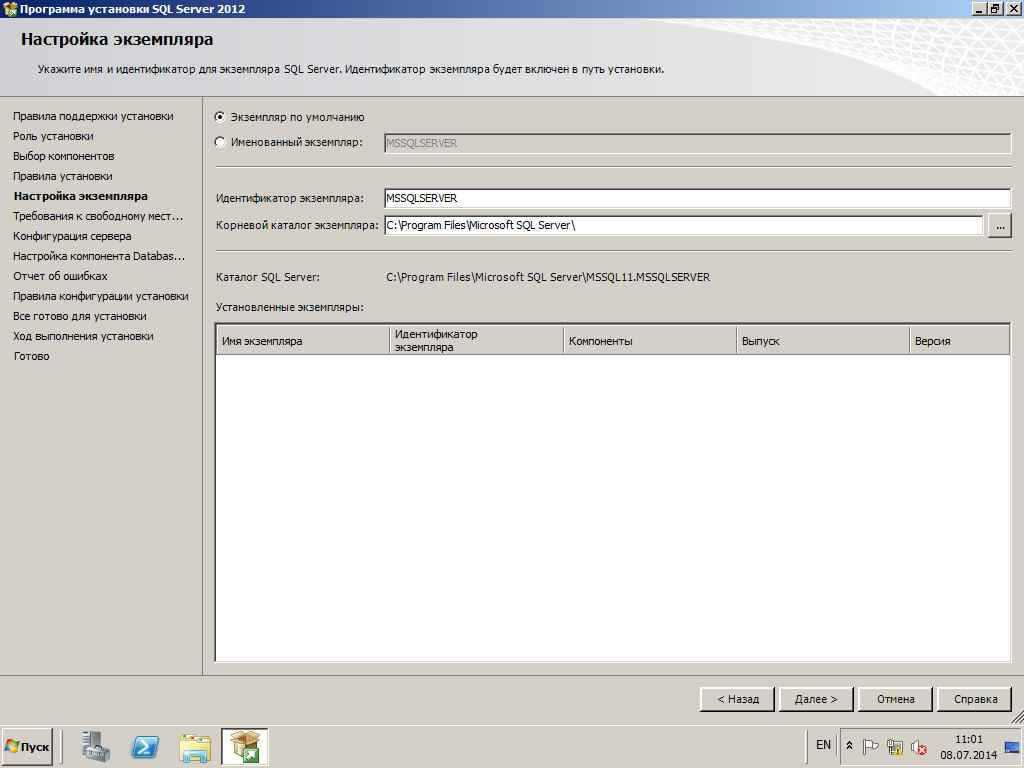 Опытные пользователи оценят надежные инструменты проектирования баз данных, возможность планирования и автоматизации рутинных задач, а также широкие возможности для составления отчетов и анализа данных.
Опытные пользователи оценят надежные инструменты проектирования баз данных, возможность планирования и автоматизации рутинных задач, а также широкие возможности для составления отчетов и анализа данных.
Devart предоставляет бесплатную 30-дневную пробную версию потенциальным покупателям dbForge Studio для MySQL. Загрузите клиент dbForge MySQL для Windows и попробуйте невероятно богатую функциональность, которую он предоставляет.
MySQL — установка — Как я могу запускать и выключать сервер MySQL в системе Unix?
Существует несколько способов запуска сервера MySQL. Чтобы запустить демон вручную в любой операционной системе, в которой установлен сервер MySQL, введите mysqld из командной строки. Чтобы запустить его вручную в системе Unix, из командной строки можно ввести что-то вроде следующего:
mysqld -user=mysql &
В этой строке используется пользователь файловой системы mysql . Запуск демона mysqld от имени root небезопасен. Амперсанд в конце строки указывает оболочке перевести процесс в фоновый режим.
Запуск демона mysqld от имени root небезопасен. Амперсанд в конце строки указывает оболочке перевести процесс в фоновый режим.
Одна из проблем с запуском демона сервера MySQL напрямую заключается в том, что в случае его сбоя вы можете не знать об этом, пока пользователь не пожалуется. Чтобы быть уверенным в автоматическом перезапуске демона, используйте сценарий mysqld_safe.
mysqld_safe &
В этом скрипте предполагается, что пользователь mysql . Таким образом, вам не нужно указывать пользователя. Этот скрипт будет работать в фоновом режиме, согласно амперсанду. В свою очередь, он запустит несколько экземпляров mysqld для прослушивания клиентских запросов на порту TCP/IP 3306 для доступа к серверу MySQL. Пользователи не взаимодействуют с mysqld_safe. Если сервер MySQL выйдет из строя, mysqld_safe перезапустит mysqld. Между прочим, в старых версиях MySQL mysqld_safe назывался safe_mysqld.
Другим способом запуска сервера является использование сценария mysql.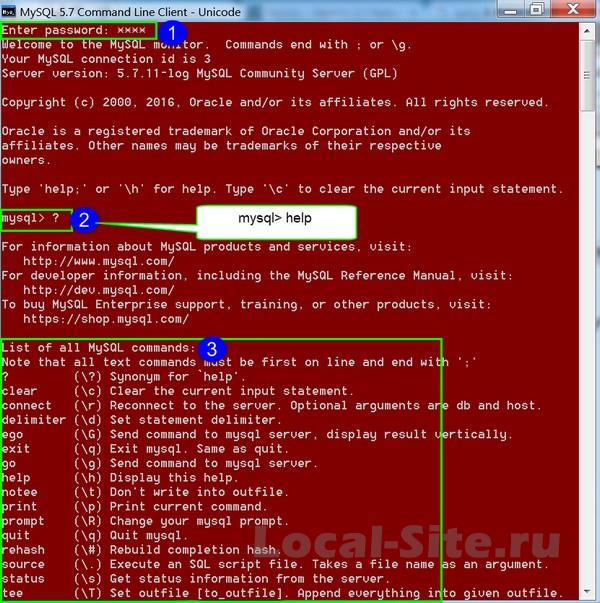 server. Его можно найти в каталоге, где установлен MySQL. В системе Unix он обычно находится в каталоге /usr/share/mysql. Чтобы использовать этот сценарий, параметр запуска, остановки или перезапуска может быть задан следующим образом:
server. Его можно найти в каталоге, где установлен MySQL. В системе Unix он обычно находится в каталоге /usr/share/mysql. Чтобы использовать этот сценарий, параметр запуска, остановки или перезапуска может быть задан следующим образом:
/usr/доля/mysql/mysql.сервер запустить
Если MySQL еще не настроен на автоматический запуск при запуске системы, этот файл можно скопировать в подкаталог init.d в каталоге /etc. Этот каталог содержит сценарии для демонов, которые должны быть инициализированы при запуске. Чтобы скопировать сценарий mysql.server в исходный каталог, в командной строке можно ввести что-то вроде следующего:
cp /usr/share/mysql/mysql.server/etc/init.d/mysql chmod +x /etc/init.d/mysql
Обычно файл сервера переименовывается просто в mysql, когда он находится в подкаталоге init.d. Этот же файл будет использоваться для завершения работы сервера MySQL при завершении работы системы. В некоторых системах Linux подкаталог init. d находится в /etc/rc.d. В этом случае указанную выше строку cp необходимо будет скорректировать. Вторая строка выше добавляет права на выполнение файла для всех пользователей.
d находится в /etc/rc.d. В этом случае указанную выше строку cp необходимо будет скорректировать. Вторая строка выше добавляет права на выполнение файла для всех пользователей.
В системах FreeBSD каталог /usr/local/etc/rc.d используется для начальных сценариев демона. Нет подкаталога init.d. В некоторых версиях Linux команда службы может использоваться для запуска или остановки службы MySQL. Это будет введено так:
запуск службы mysql
Это фактически запустит сценарий mysqld_safe. Использование параметра stop остановит как демон mysqld, так и сценарий mysqld_safe.
Если ваш сервер использует несколько серверов, то их можно запустить с помощью скрипта mysqld_multi. Чтобы не приходилось каждый раз вводить параметр —user из командной строки, в файл конфигурации MySQL (т. е. /etc/my.cnf) можно добавить следующую строку:
пользователь=mysql
Эта простая строка может находиться в группе [mysqld] в файле конфигурации.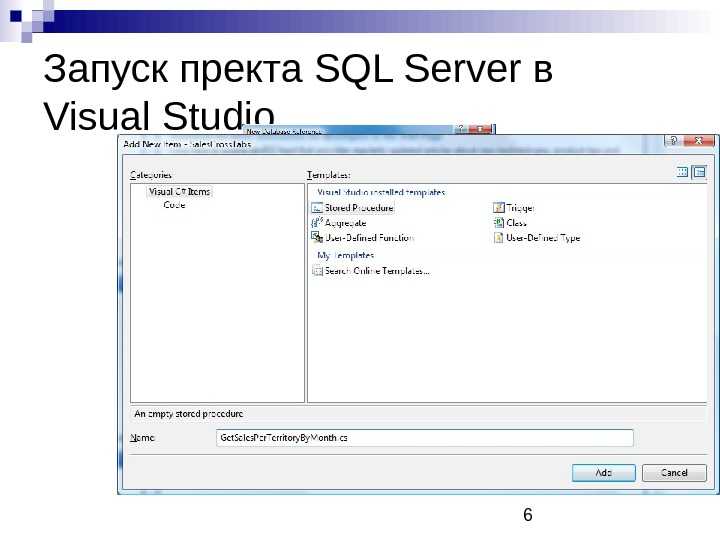
 d/mysql - root -p start
d/mysql - root -p start d/mysql start
d/mysql start Вы можете использовать утилиты командной строки вроде
Вы можете использовать утилиты командной строки вроде 